ESET PROTECTライブインストーラー - Windows
ESET PROTECTでこのインストーラーパッケージを作成できます。
インストーラーパッケージはESET Managementエージェントをインストールします。パッケージは次のコンポーネントもインストールできます(インストーラーパッケージの作成中に選択した場合)。
•ESETセキュリティ製品(エンドポイントまたはサーバー)
ESET PROTECTライブインストーラー (macOS版)を作成した場合は、ナレッジベース記事のインストール手順に従ってください。
•ESET PROTECT ライブインストーラーにはインターネット接続が必要であり、オフラインコンピューターでは動作しません。 •インストールパッケージは.exeファイルの形式であり、Windowsオペレーティングシステムでのみ有効です。 •ESETセキュリティ製品またはESET Managementエージェントが既にインストールされているクライアントコンピューターでインストーラーを実行する場合は、インストーラーのバージョンにアップグレードされます。 •ビルトイン管理者アカウントまたはドメイン管理者アカウント(ビルトイン管理者アカウントが無効な場合)の下でインストーラーを実行する必要があります。その他のユーザーには、管理者グループのメンバーでない限り、十分なアクセス権が与えられません。したがって、組み込みの管理者アカウントを使用する必要があります。ローカル管理者またはドメイン管理者以外のユーザーアカウントでインストールを完了することはできません。 •ESET PROTECTで作成されたESET Endpoint Antivirus/Securityインストーラーは、Windows 10 Enterprise for Virtual DesktopsおよびWindows 10マルチセッションモードをサポートします。 |
インストール処理
•ダイアログを表示せずにインストーラーを実行する場合は、サイレントインストール手順に従ってください。 •インストール中にエラーが発生した場合、一般的なインストールエラーについては、トラブルシューティングセクションを参照してください。 |
1.インストーラーパッケージを実行します。コンピューターのOSプラットフォーム(x86、x64、ARM64)に適したESET ManagementエージェントおよびESETセキュリティ製品をダウンロードします。
|
インストーラーを実行するたびに、セキュリティ製品とエージェントを毎回ダウンロードしたくない場合は、インストーラー用のオフラインキャッシュを作成し、ダウンロードする代わりに使用することができます。これを行うには、最初の画面で右上に移動し、 |
ESETセキュリティ製品をインストールする前に、必ずコンピューターからサードパーティセキュリティ製品をアンインストールしてください。
•インストールパッケージの作成時にESET AV Removerを含める場合は、ESET AV Removerによって、サードパーティのセキュリティソフトウェアをアンインストールまたは完全に削除できます。
a)互換性がないセキュリティ製品をアンインストールするチェックボックスをオンにすると、コンピューターで実行中であるかインストールされているサードパーティのセキュリティソフトウェアが削除/アンインストールされます。サポート対象のソフトウェアの一覧を確認してください。
b)続行をクリックします。 エンドユーザーライセンス契約を読み、同意する場合は同意します。
c)インストールされているアプリケーションを検査した後、削除するアプリケーションの横のチェックボックスをオンにして、削除をクリックします。詳細については、ESET AV Removerに関するナレッジベース記事を参照してください。
d)ESET AV Removerによってサードパーティセキュリティソフトウェアがアンインストールされた後、またはアプリケーションを何も削除しない場合は、インストールの続行をクリックします。
•ローカルコンピューターでサードパーティセキュリティ製品を使用していない場合は、続行をクリックします。
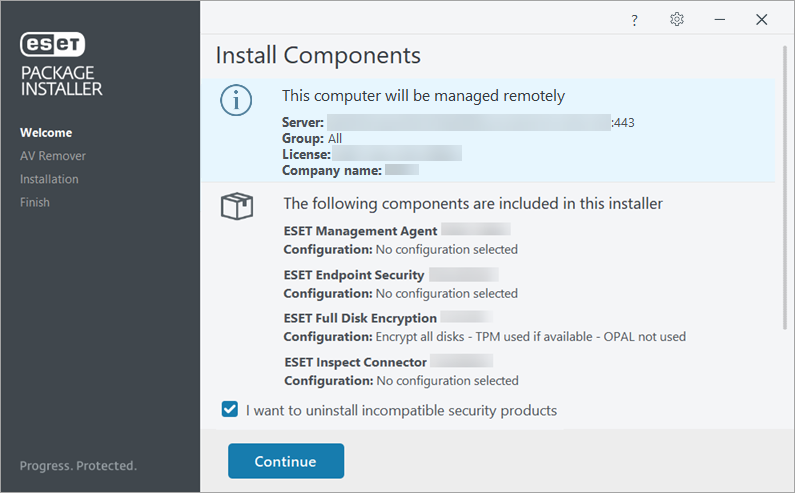
2.インストーラーは、OSプラットフォームに適したESET ManagementエージェントおよびESETセキュリティ製品をダウンロードします。
3.ESETセキュリティ製品の保護およびインストール設定を行う:
ESET管理コンソールでインストーラーパッケージの作成中に設定が定義された場合は、これらの設定を変更できません。 |
•ESET LiveGrid®を有効にするには、ESET LiveGrid®フィードバックシステムを有効にする(推奨)を選択します。
•望ましくない可能性のあるアプリケーションの検出に関する任意のオプションを選択します。
•インストールパスを変更するには、インストールフォルダーの変更をクリックします。
すべて許可して続行(使用可能なすべてのオプションを有効にする場合)または続行をクリックします。
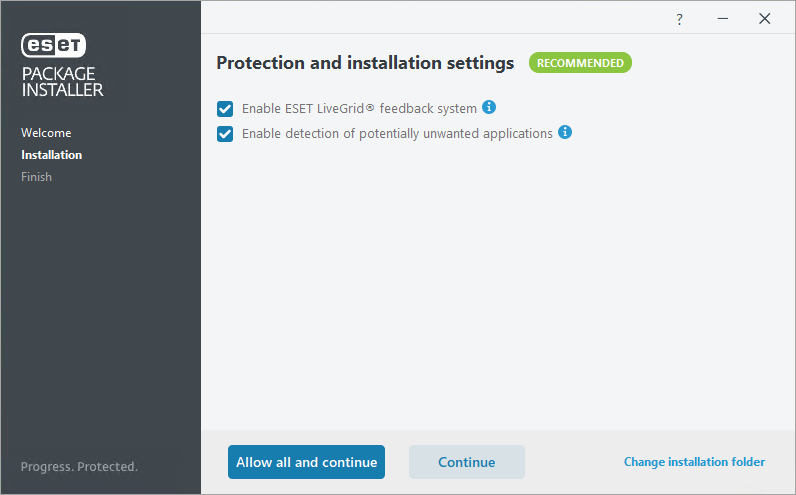
4.インストールが完了したら、完了をクリックします。ESET Security製品が自動的に開きます。クライアントコンピューターで状態ログ(C:\ProgramData\ESET\RemoteAdministrator\Agent\EraAgentApplicationData\Logs\status.htmlこの場所は既定で非表示)を確認し、ESET Managementエージェントが正常に動作していることを確かめます。 インストールされたESET Managementエージェントで問題がある場合(ESET PROTECTサーバーに接続していないなど)は、エージェント接続のトラブルシューティングを参照してください。
トラブルシューティング
インストール中にエラーが発生した場合、一般的なインストールエラーについては、トラブルシューティングセクションを参照してください。